1. win10 开启Hyper-V
A.向Windows10 添加 Hyper-V 功能
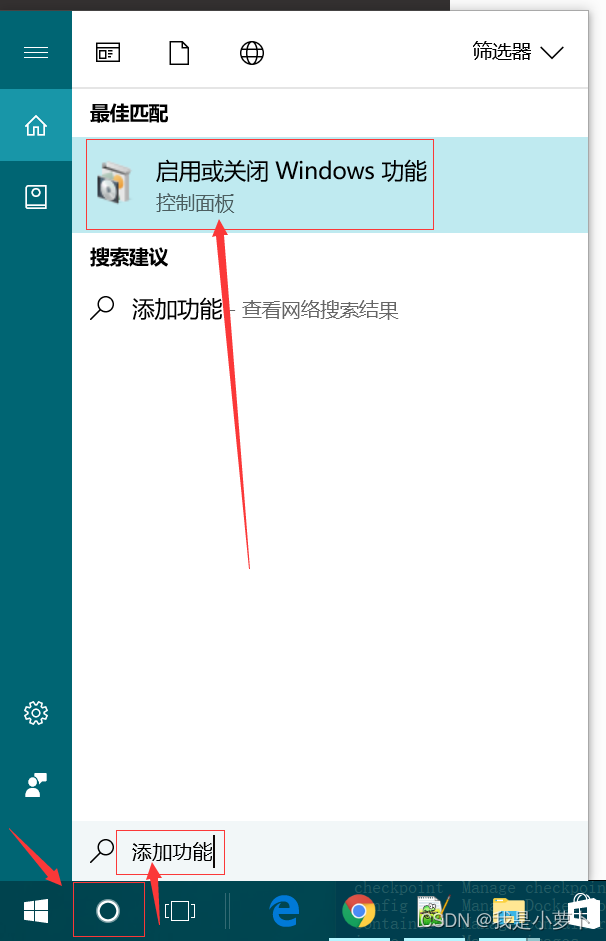
B.执行PowerShell命令开启 Hyper-V
以管理员身份运行PowerShell,执行以下命令,整个过程需要重启系统
Enable-WindowsOptionalFeature -Online -FeatureName Microsoft-Hyper-V -All
Enable-WindowsOptionalFeature -Online -FeatureName containers -All
Restart-Computer -Force
C. 运行 Hyper-V 管理器
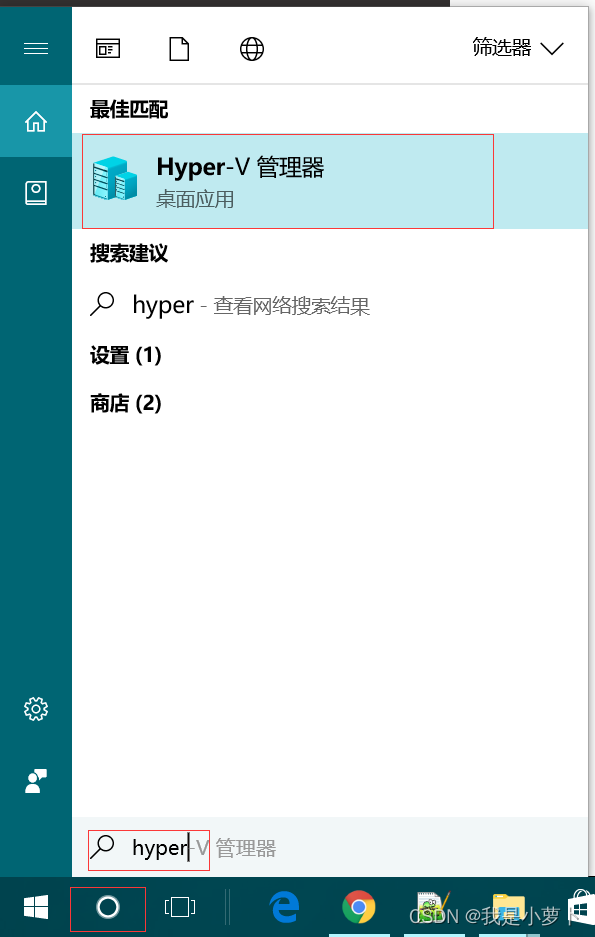
D. 更改 Hyper-V虚拟机和虚拟磁盘 存放目录
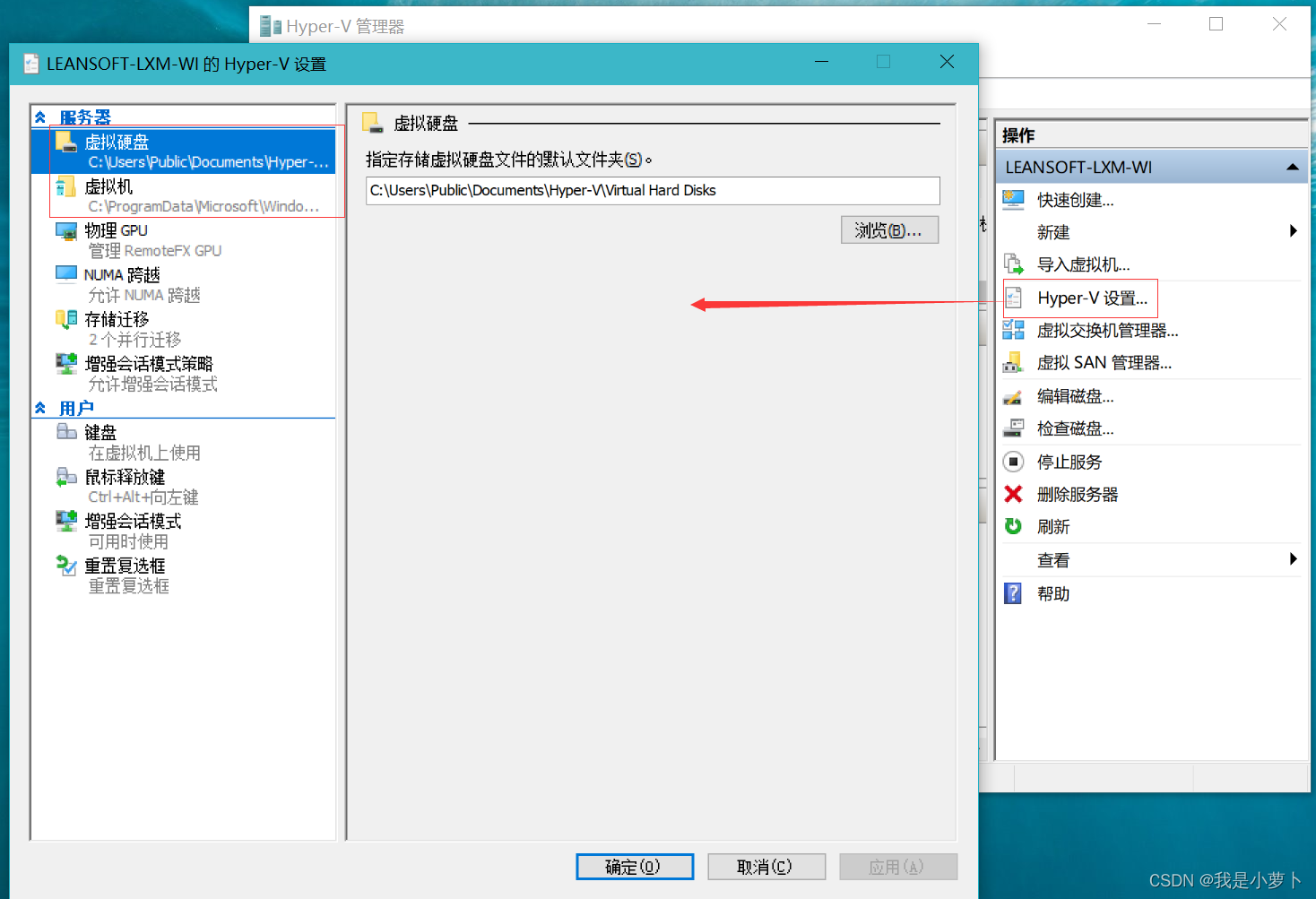
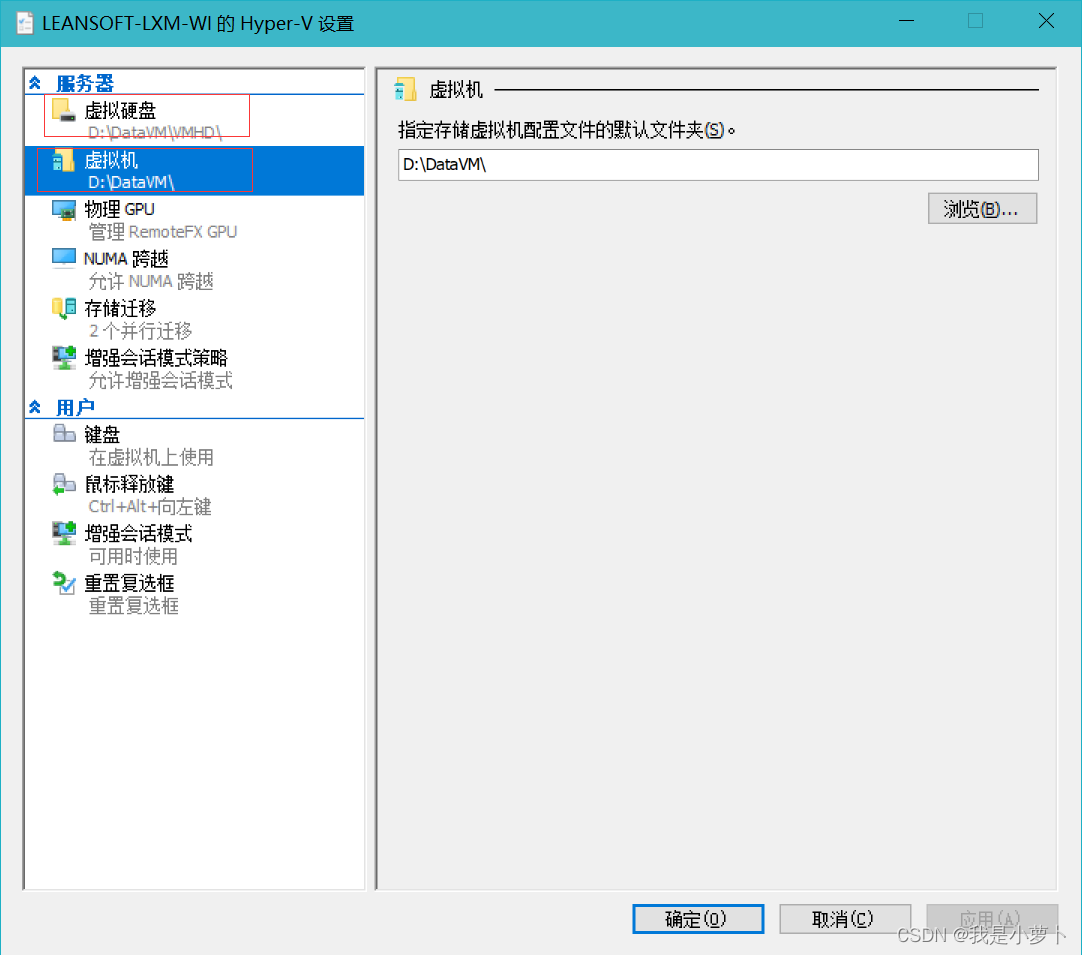
E. Hyper-V 虚拟网络交换机配置
先添加外部虚拟交换机,注意根据物理机上网时使用的是无线还是有线,来选择对应的网卡
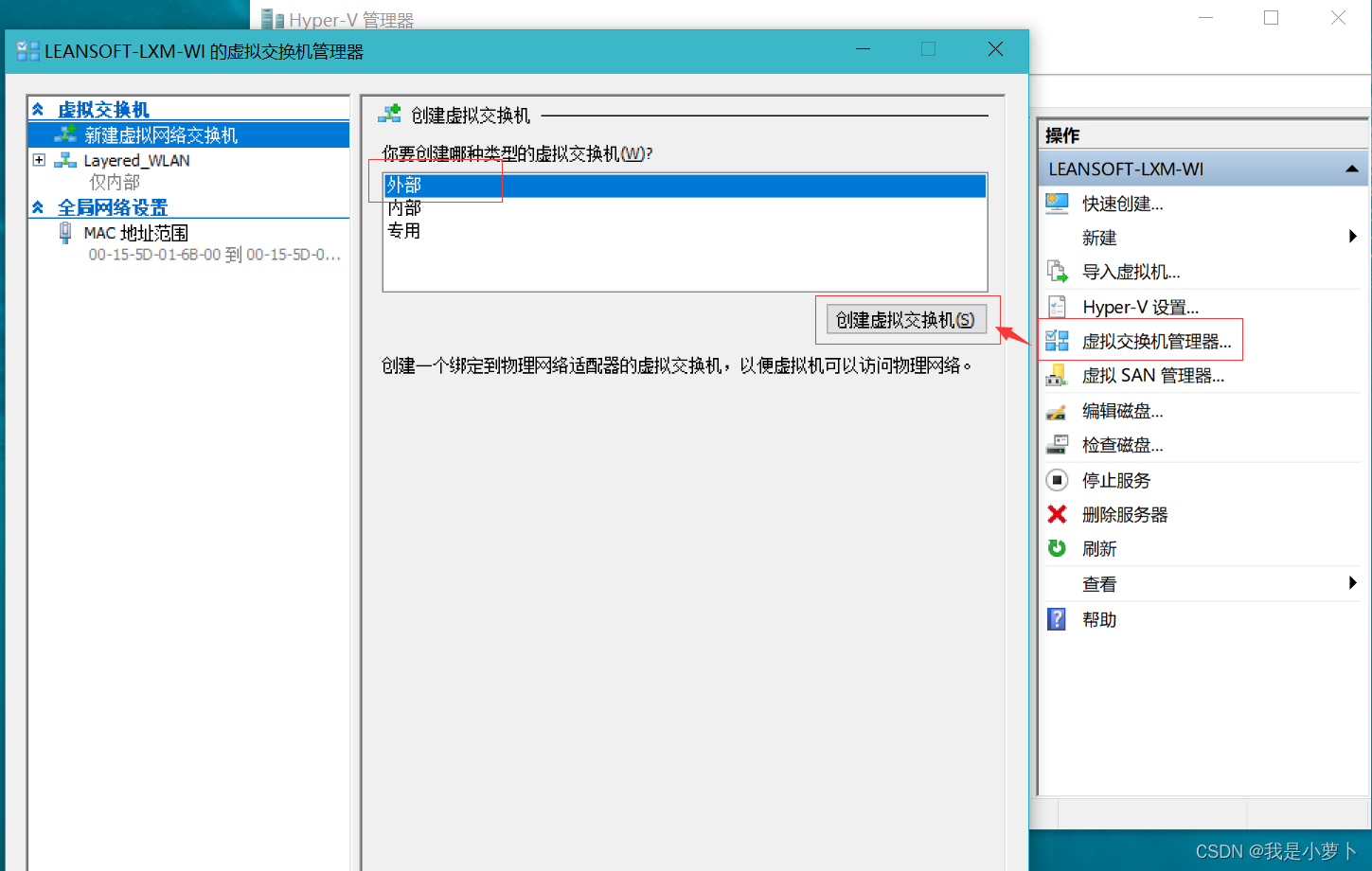
再添加内部虚拟交换机
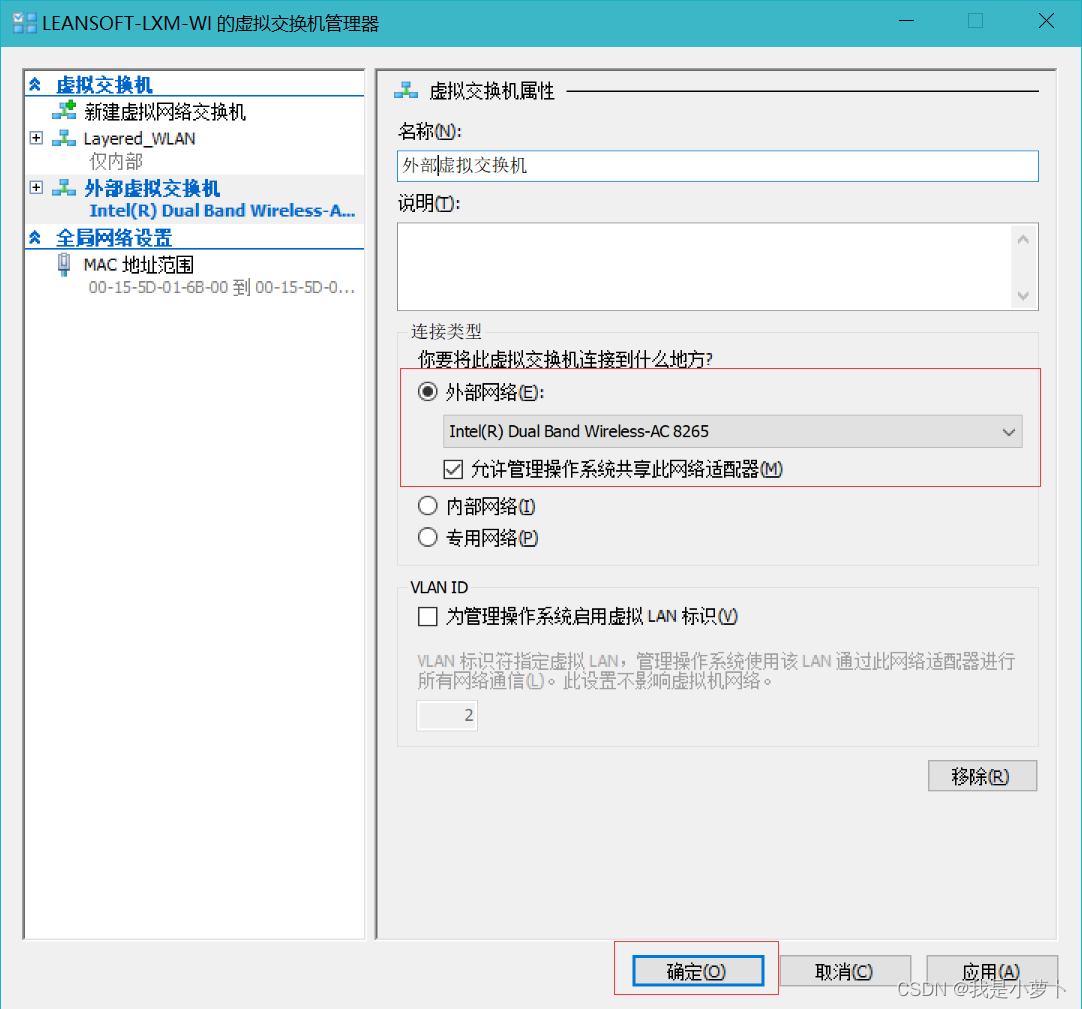
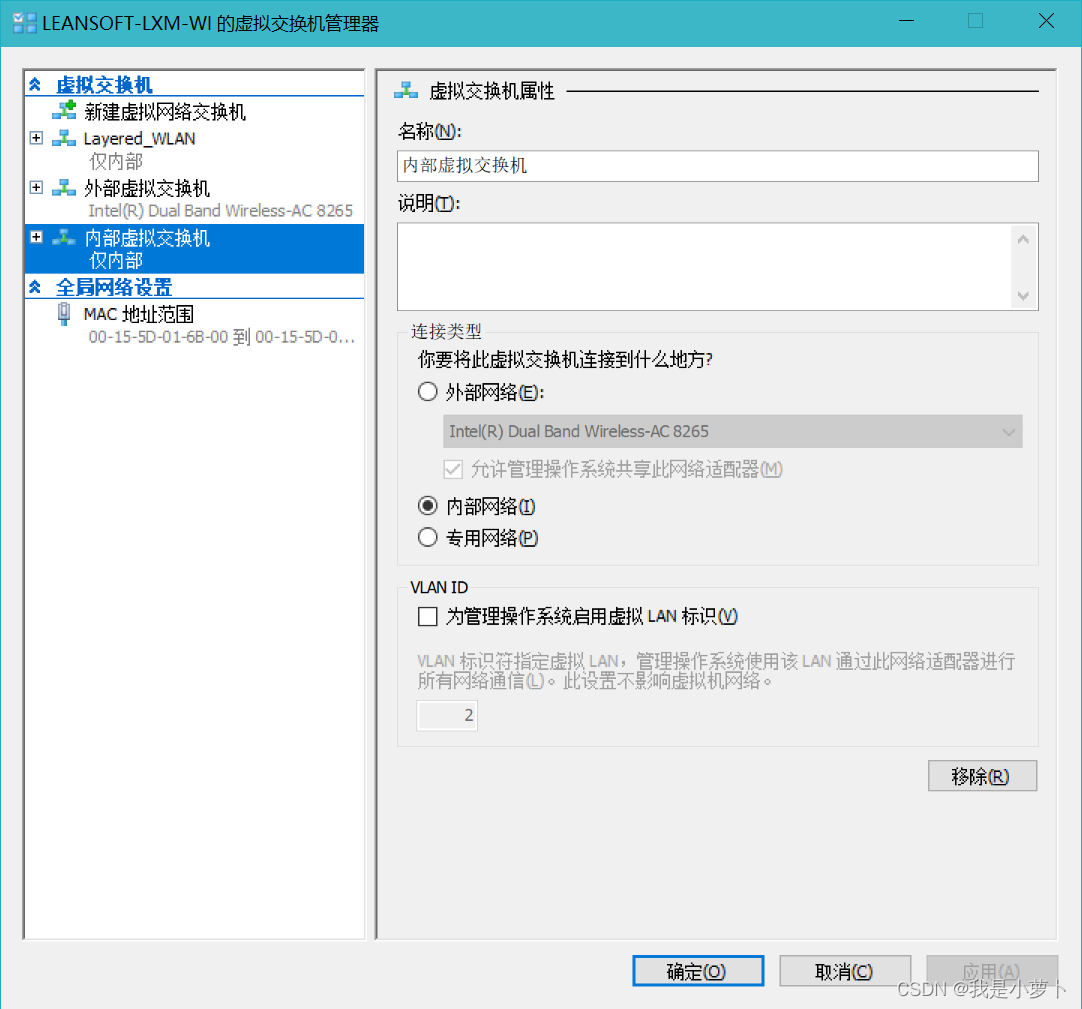
2.安装WSL2
启用WSL2
dism.exe /online /enable-feature /featurename:Microsoft-Windows-Subsystem-Linux /all /norestart
启用虚拟化平台功能
dism.exe /online /enable-feature /featurename:VirtualMachinePlatform /all /norestart
设置WSL2版本为默认
wsl --set-default-version 2
3.安装Ubuntu
在windows应用商店搜索Ubuntu,点击安装。
安装成功后,即可使用。
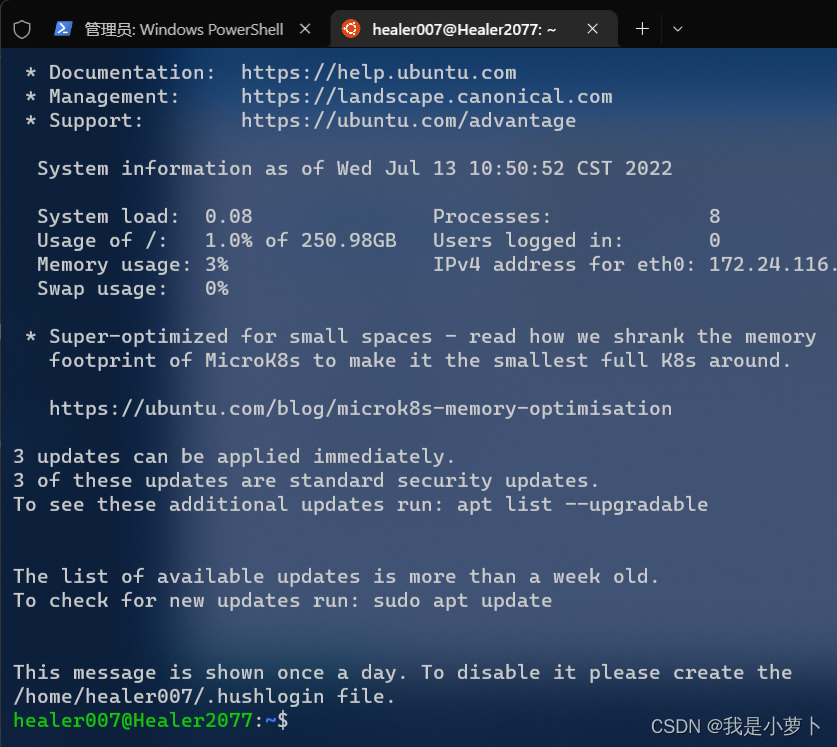
4.安装Docker
去Docker官网下载windows desktop版安装包,进行安装。
安装成功后,参照如下设置。
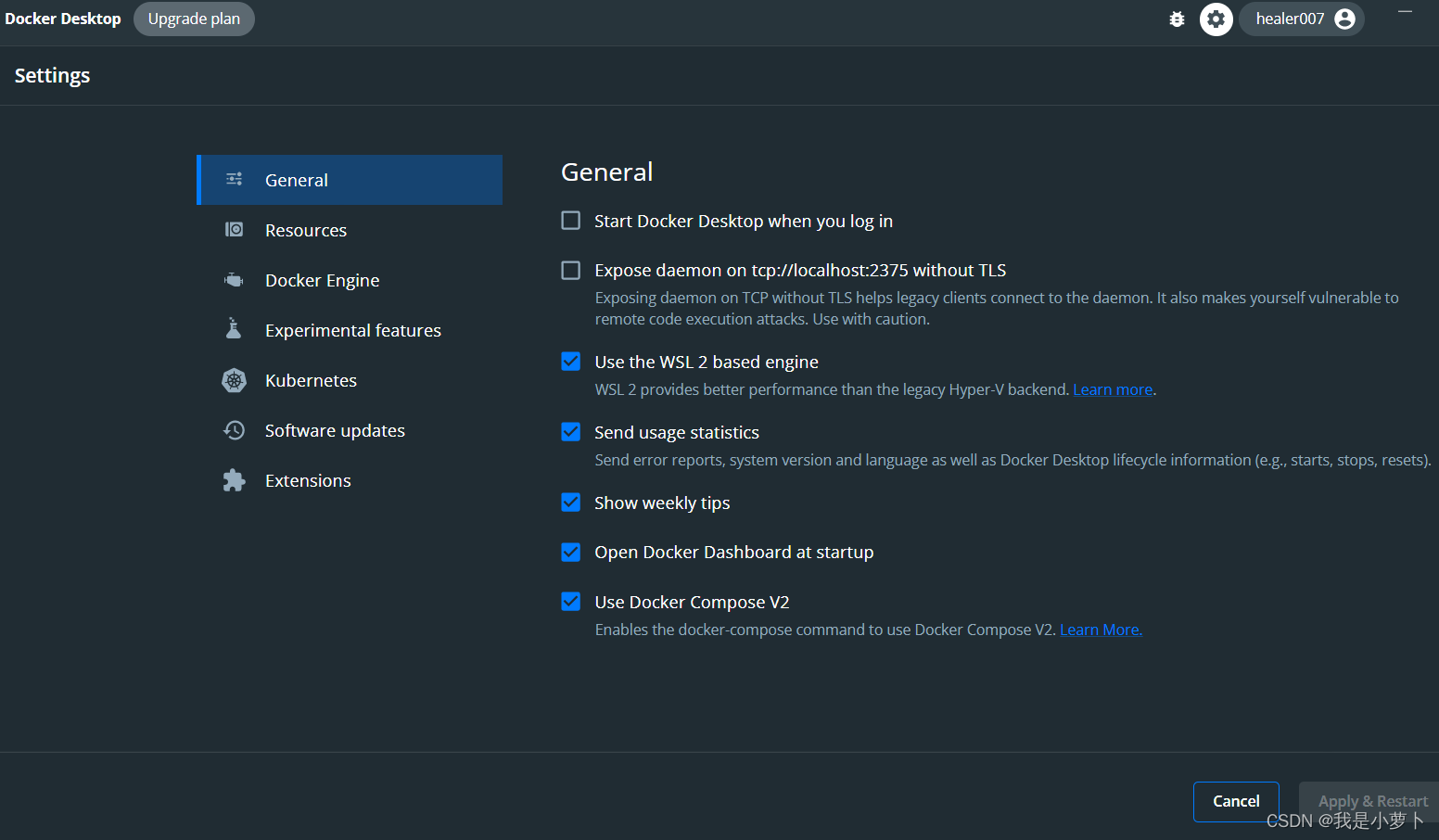
5. docker info 报错问题:
在cmd中输入docker info 查看是否有信息输出
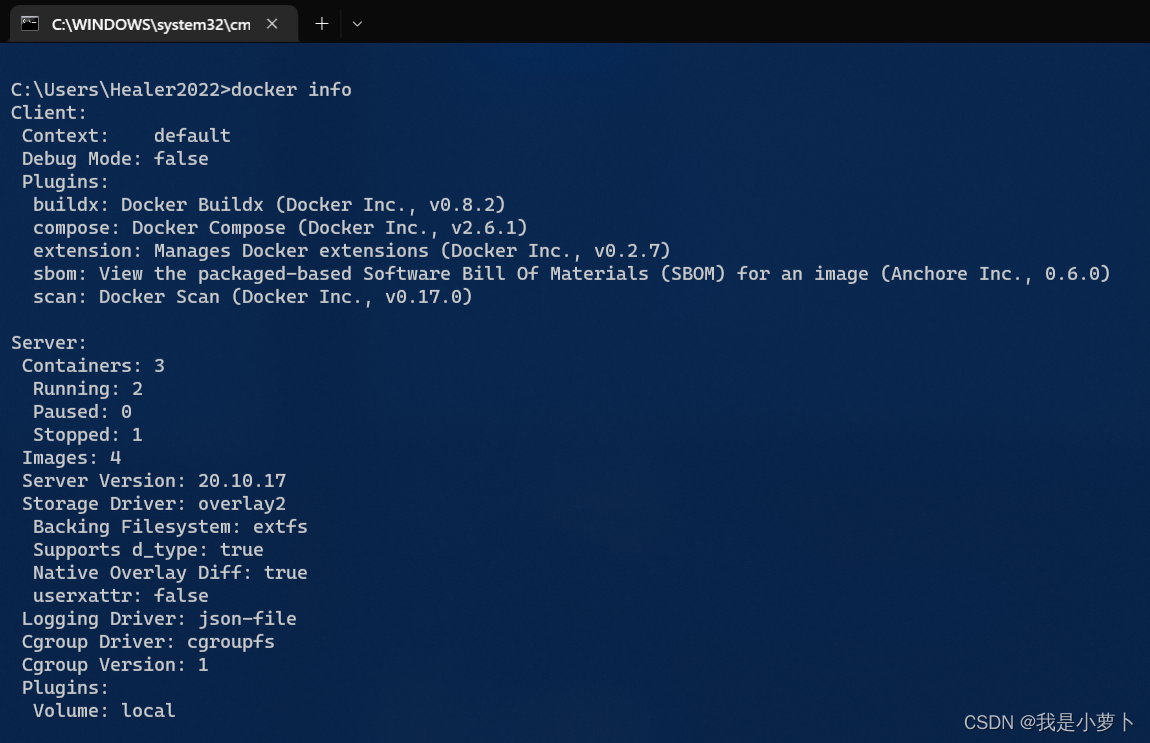
若报错,请参照如下命令解决:
cd "C:\Program Files\Docker\Docker" ./DockerCli.exe -SwitchDaemon
然后重启docker
6.修改docker数据位置:
WSL2模式下docker-desktop-data vm磁盘映像通常位于以下位置:C:\Users\XXX\AppData\Local\Docker\wsl\data\ext4.vhdx
按照以下说明将其重新定位到其他驱动器/目录,并保留所有现有的Docker数据。
关闭docker,查看WSL状态
wsl --list -v
• 将docker-desktop-data导出到文件中(备份image及相关文件),使用如下命令
wsl --export docker-desktop-data "D:\\docker-desktop-data.tar"
取消注册:
wsl --unregister docker-desktop-data
将导出的docker-desktop-data再导入回wsl,并设置我们想要的路径,即新的镜像及各种docker使用的文件的挂载目录
wsl --import docker-desktop-data "D:\\docker\\wsl" "D:\\docker-desktop-data.tar" --version 2
命令执行完毕,就能再目录下看到文件了,重启docker,可以正常工作了
7.配置~/.wslconfig
建议给予WSL2至少8G内存和4以上的CPU Core以便获得比较好的使用体验。
在docker目录的/etc下,修改wsl.config

[wsl2]
memory=8GB # Limits VM memory
processors=4 # Makes the WSL 2 VM use two virtual processors
7.运行测试
docker ps
docker run hello-world
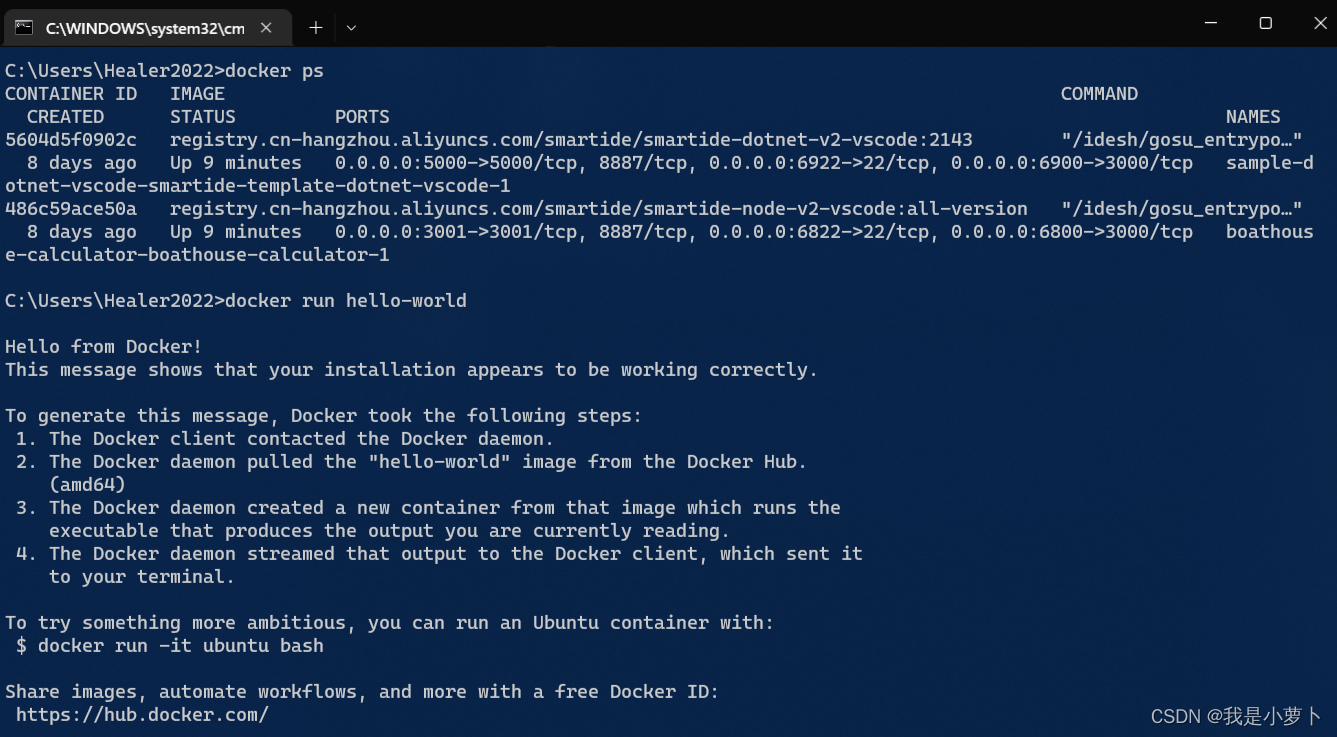
至此,Docker在windows完全部署成功。






















 2176
2176











 被折叠的 条评论
为什么被折叠?
被折叠的 条评论
为什么被折叠?










